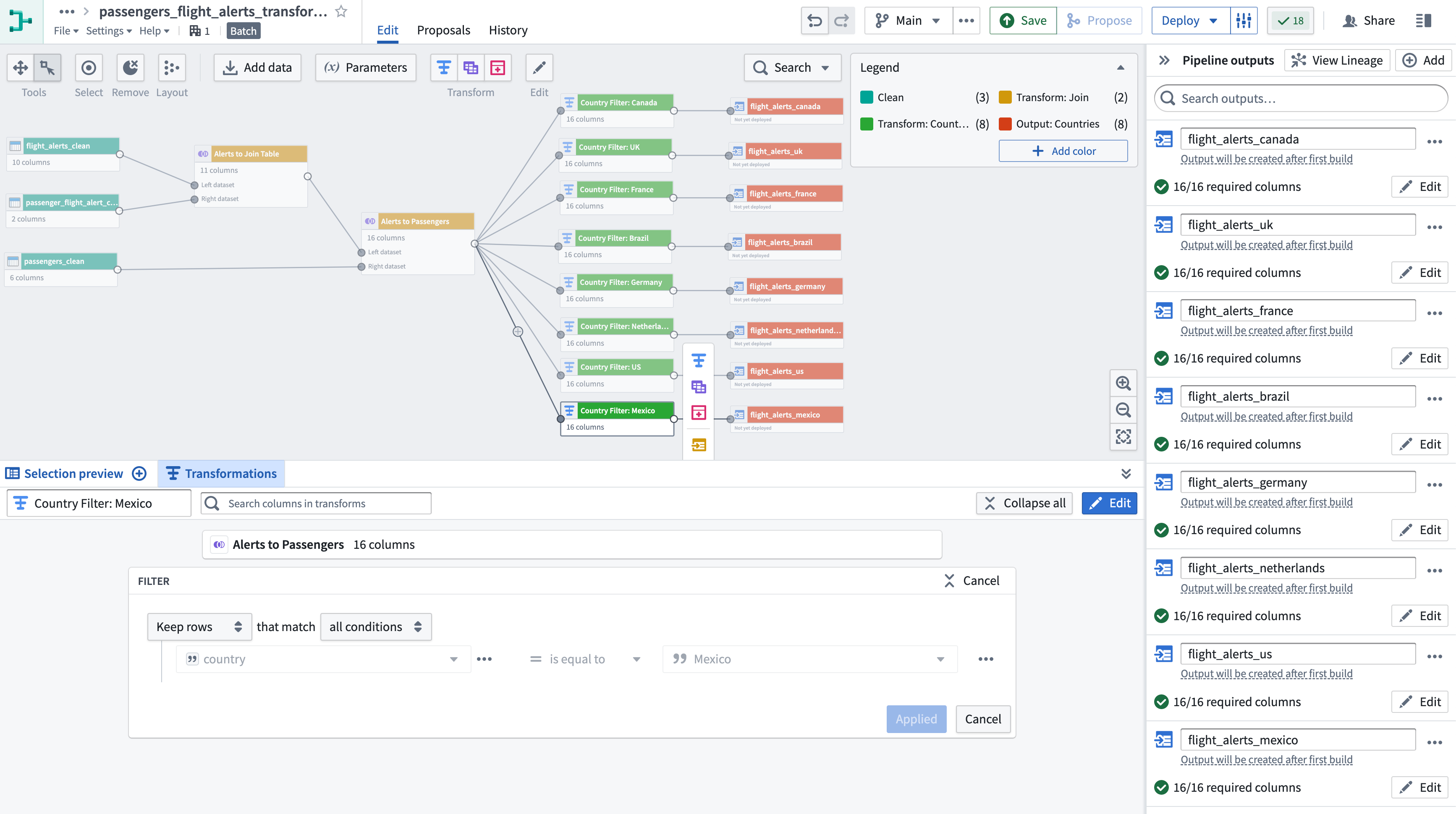注: 以下の翻訳の正確性は検証されていません。AIPを利用して英語版の原文から機械的に翻訳されたものです。
10 - 複数の出力を生成する
learn.palantir.com でも以下の内容をご覧いただけますが、アクセシビリティの観点から、ここに掲載しています。
📖 タスクの概要
アナリストチームから、それぞれの乗客の出身国に基づいて異なる flight_alerts_joined_passengers データセットを作成し、個人情報を削除するための追加ロジックを適用するように依頼されたとしましょう。例えば、乗客がメキシコ出身であるすべての行を flight_alerts_mexico という新しいデータセットに送るなどです。
まず、各国ごとにユニークな変換を作成し、それぞれの国に関連する出力データセットを生成します。ここでは、国のリストが時間とともに静的であることを前提とします。変換に対して複数の出力を動的に生成する必要がある場合は、コードリポジトリで 生成された変換 を作成します。Code Repositories アプリケーションで複数の出力方法を練習したい場合は、このラーニングパスの「Repositories」トラックを参照してください。
🔨 タスクの説明
-
まず、データセットに分類する必要がある可能性のある国の値は何ですか?
Alerts to Passengers変換をクリックし、プレビューウィンドウの下部でcountry行を見つけます。 -
country行の▾ボタンをクリックし、View stats を選択します。8 のユニークな値に注意してください。 -
これらの値のそれぞれに対して、以下の操作を行います。
Alerts to Passengers変換にCountry Filter: ${countryName}(例:Country Filter: Canada)という名前の変換を追加します。- 各変換で、指定された国にフィルタリングされるように、
country行に フィルター処理する を適用します。 - すべての8つの変換を追加したら、それぞれに
flight_alerts_${countryName}(例:flight_alerts_canada)というタイトルの出力データセットを生成します。
ℹ️ 上記の箇条書きで作業を進める際に、下の短いアニメーションで示されているように、Copy within pipeline オプションと Paste within pipeline オプションを試してみてください。
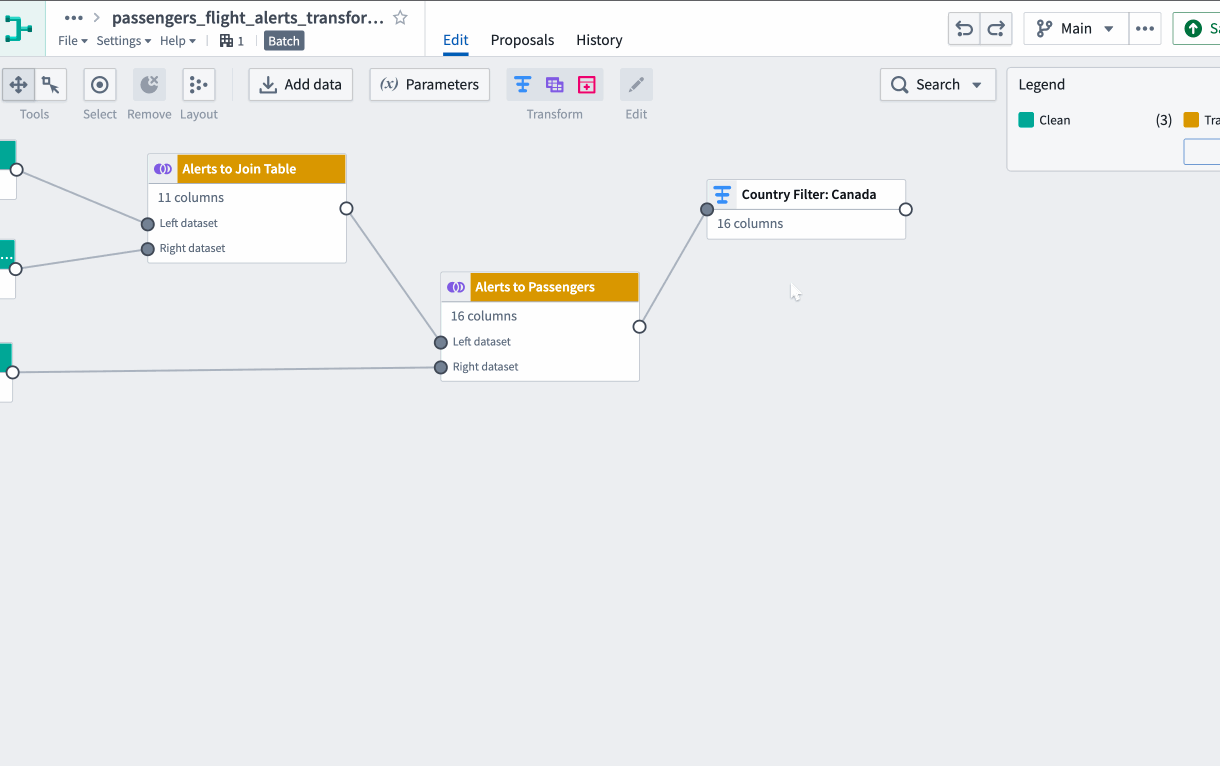
-
パイプラインをデプロイします。